In diesem Blog-Beitrag erklären wir Ihnen, wie Sie in DYNAREX Sammelrechnungen aus dem Auftrag erstellen können.
Voraussetzung:
- Sie haben das Modul DYNAREX payment lizenziert
- Es gibt mindestens einen Lieferschein um die Sammelrechnung zu erstellen.
Öffnen Sie Ihren Auftrag, für den Sie eine Sammelrechnung erstellen möchten. Wechseln Sie anschließend in die Rubrik Rechnungen und klicken Sie auf den Button SAMMELRECHNUNG ERSTELLEN.

Jetzt öffnet sich der Dialog Sammelrechnung erstellen, in dem Sie Zugriff auf das Adressbuch haben. Dort können Sie aus alle Adressen auswählen, die als Sammelrechnungsempfänger eingerichtet sind.
- Adresssuche
- gewünschte Sammelrechnungsadresse auswählen
- Sammelrechnung erstellen
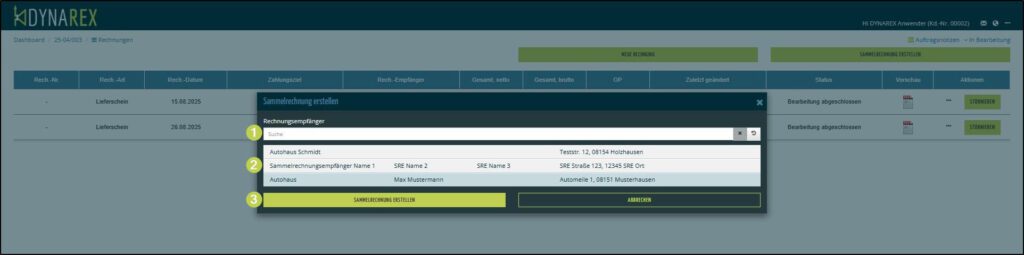
Es öffnet sich nun die bereits bekannte Rechnungsmaske, wo der Rechnungsempfänger (1) bereits vorausgewählt ist.
Wählen Sie anschließend das gewünschte Zahlungsziel (2) aus und klicken Sie anschließend auf den Tab Rechnungspositionen (3).
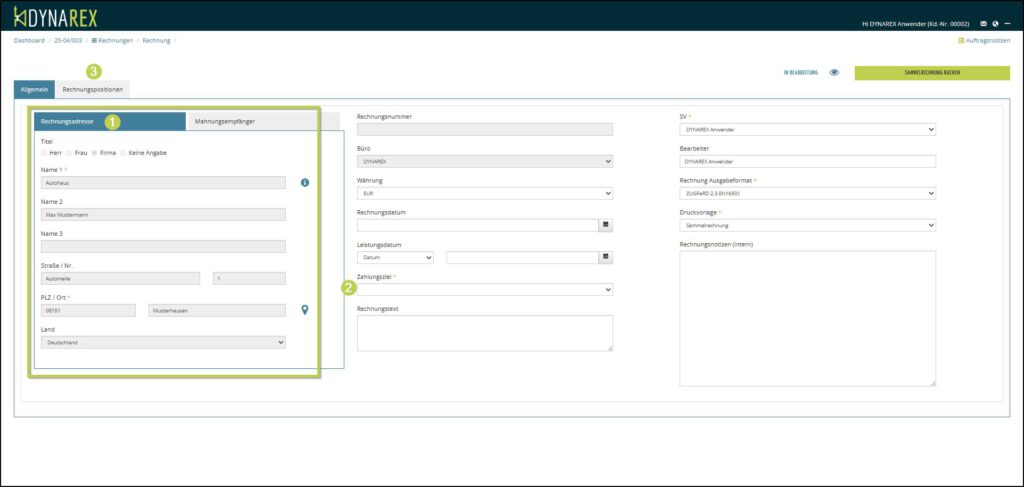
Hier sehen Sie jetzt alle offenen Lieferscheine (1) für den ausgewählten Rechnungsempfänger. Bei mehreren Lieferscheinen können Sie über die Haken (2) auswählen, welche Lieferscheine mit in die Sammelrechnung eingefügt werden sollen. Über das Augen-Symbol (3) können Sie sich wie gewohnt die Vorschau anschauen. Wenn alles passt, klicken Sie auf SAMMELRECHNUNG BUCHEN (4). Die Sammelrechnung wird daraufhin wie eine reguläre Rechnung verbucht und steht somit im Zahlungseingang sowie im Mahnwesen für alle nachgelagerten Prozesse zur Verfügung.
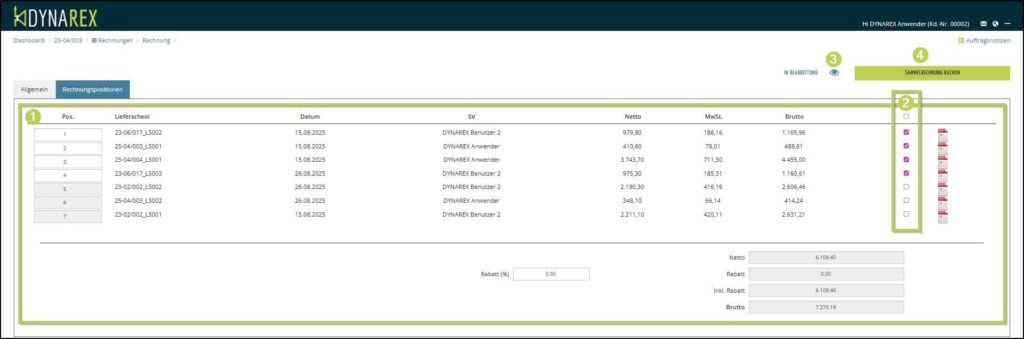
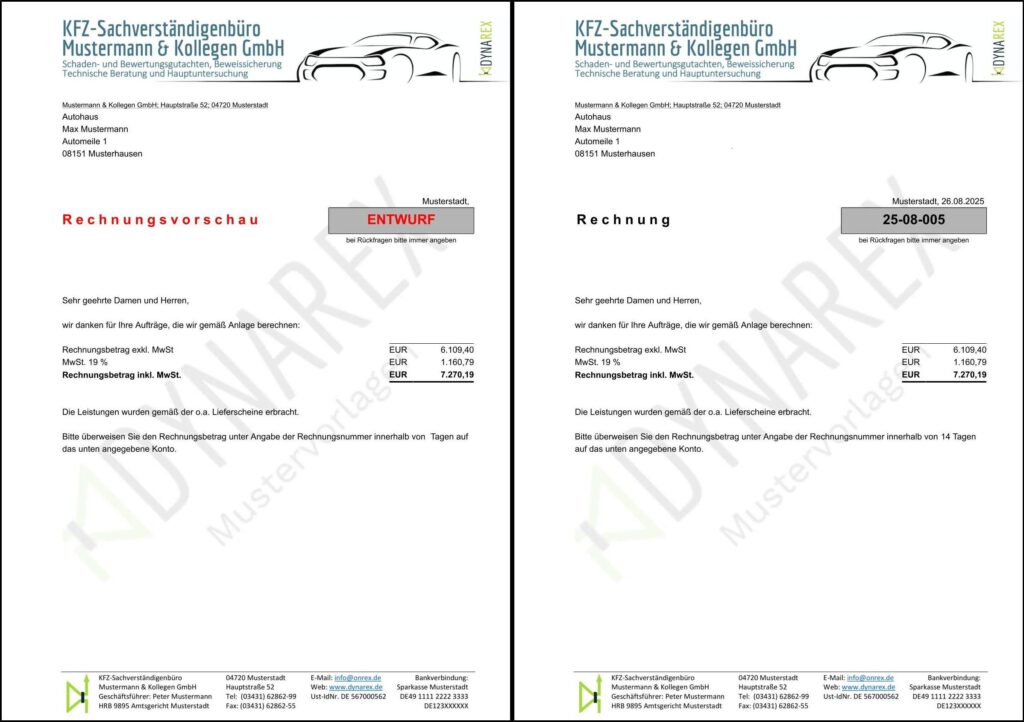
Beim Buchen einer Sammelrechnung (1) werden die einzelnen Lieferscheine (2) ebenfalls in den Status Gebucht gesetzt und können nicht mehr verändert werden.
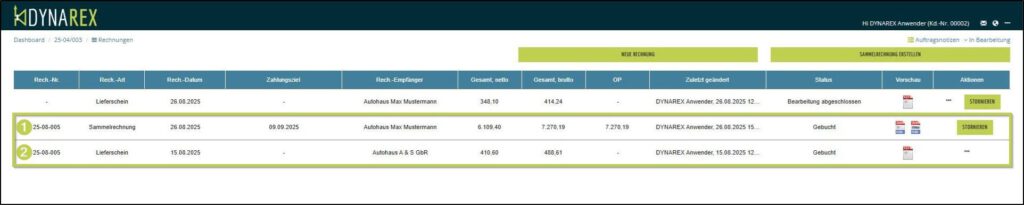
Selbstverständlich können auch erstellte Sammelrechnungen storniert werden. Dabei werden die einzelnen Lieferscheine wieder in den Status Bearbeitung abgeschlossen zurückgesetzt.
Somit werden Sie bei der nächsten Sammelrechnung für diesen Kunden wieder berücksichtigt.
Über die weiterführenden Link’s kommen Sie anschließen zu den Blog-Beiträgen:
-> zurück zu den Einstellungen: Lieferschein und Sammelrechnung in DYNAREX
-> zurück zu: Lieferschein in DYNAREX erstellen
-> oder alternativ zu: Sammelrechnung in DYNAREX über Rechnungsübersicht erstellen
Weitere Tutorials finden Sie HIER in unserem YouTube-Kanal.